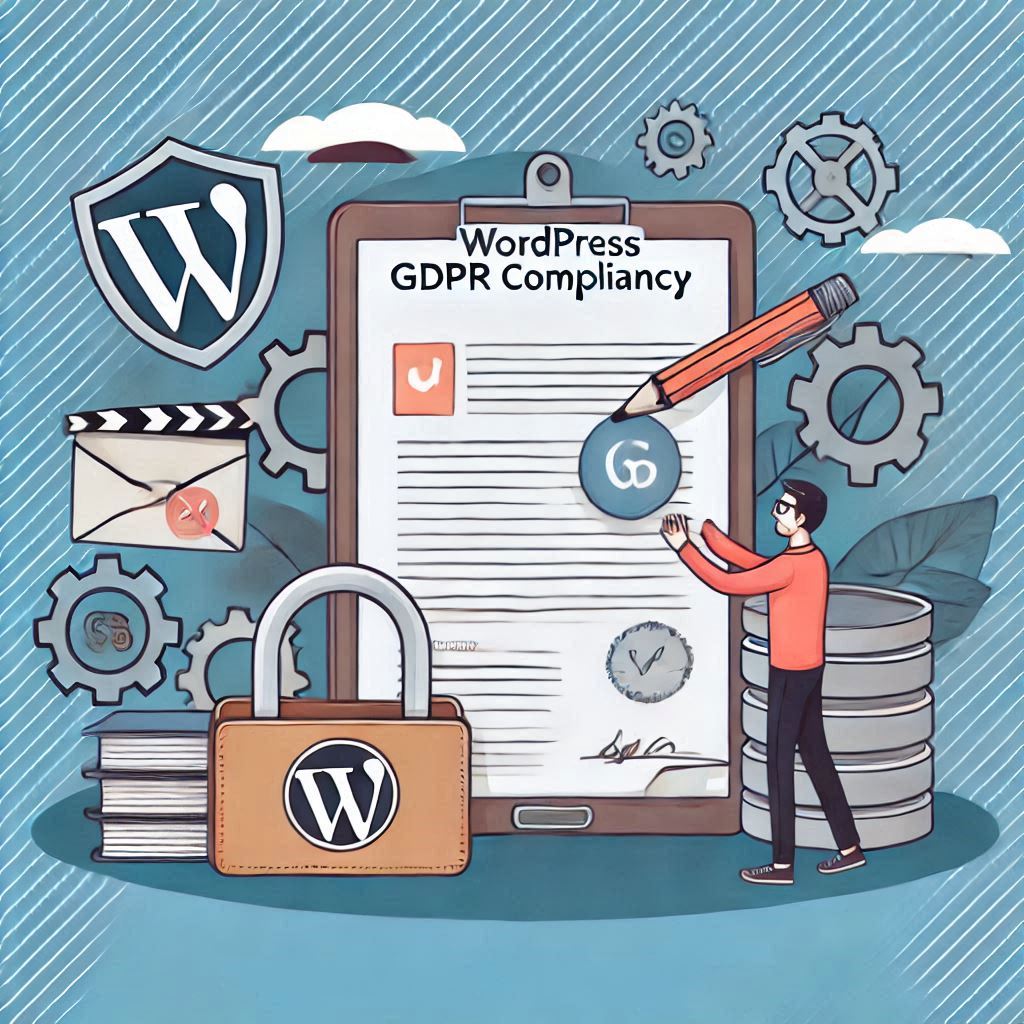Mi az a WordPress bővítmény, és hogyan telepítsük őket?
A WordPress egyik legnagyobb előnye, hogy rugalmasan bővíthető bővítmények segítségével. Ezek az apró programok további funkciókat és lehetőségeket adnak az oldaladhoz, legyen szó SEO-optimalizálásról, biztonsági beállításokról vagy kapcsolatfelvételi űrlapok létrehozásáról. Ebben a cikkben áttekintjük, hogy pontosan mik is ezek, és hogyan telepítsd őket.
Mi az a bővítmény?
A bővítmény, angolul plugin, olyan kiegészítő szoftver, amely egy WordPress weboldal funkcionalitását bővíti. Ezekkel új képességeket adhatsz az oldaladhoz anélkül, hogy programozási ismeretekkel rendelkeznél. Például egy egyszerű blogból percek alatt online áruházat varázsolhatsz a WooCommerce bővítmény segítségével.
A bővítmények sokfélék lehetnek, az ingyenestől a fizetősig, az egyszerű funkcióbővítésektől a komplex megoldásokig. Fontos azonban, hogy csak megbízható forrásból származó bővítményeket használj, mert a rosszul fejlesztett vagy gyanús bővítmények biztonsági kockázatot jelenthetnek.
Hogyan találj megfelelő bővítményt?
A bővítmények keresésére a WordPress adminisztrációs felületén belül van lehetőséged. Ehhez lépj be a Bővítmények > Új hozzáadása menüpontba, ahol kulcsszavak alapján kereshetsz. A keresési eredmények közül érdemes a magas értékelésű és sok letöltéssel rendelkező bővítményeket választani.
Ha nem vagy biztos benne, hogy melyik bővítmény a legjobb számodra, olvasd el a felhasználói értékeléseket és véleményeket. Az olyan nagy nevű bővítmények, mint a Yoast SEO, Elementor, vagy a Contact Form 7, már bizonyítottak, így ezekkel nem nagyon lőhetsz mellé.
Hogyan telepíts bővítményt?
A bővítmény telepítése egyszerű folyamat, és néhány perc alatt elvégezhető. Az alábbiakban bemutatjuk a lépéseket:
- Keress egy bővítményt: Nyisd meg a WordPress admin felületét, és navigálj a Bővítmények > Új hozzáadása menüpontba. Itt a keresőmezőbe írd be a bővítmény nevét vagy egy kulcsszót.
- Telepítsd a bővítményt: A találati listából válaszd ki a megfelelő bővítményt, majd kattints a Telepítés most gombra.
- Aktiváld a bővítményt: Telepítés után megjelenik egy Bekapcsolás gomb. Kattints rá, hogy az új bővítmény aktív legyen az oldaladon.
- Bővítmény beállítása: Sok bővítmény esetében további konfigurációkra lehet szükség. Ezért keresd meg az újonnan telepített bővítmény menüpontját, ahol testre szabhatod a működését.
Mire figyelj bővítmények használatakor?
A bővítmények telepítésekor fontos, hogy a weboldalad biztonságát és teljesítőképességét szem előtt tartsd. Mindig frissítsd a bővítményeket, hogy elkerüld a biztonsági réseket. Ne telepíts túlságosan sok bővítményt, mert ezek lassíthatják az oldalt. Végül pedig győződj meg arról, hogy a bővítmény kompatibilis az aktuális WordPress verzióval.